W tym blogu zobaczymy, jak utworzyć grupy użytkowników i skonfigurować zarządzanie użytkownikami dla uwierzytelniania RADIUS w Windows Server 2016 AD
Co to jest Radius:
Remote Authentication Dial-In User Service (RADIUS) to protokół klient/serwer i oprogramowanie, które zapewnia serwerom zdalnego dostępu komunikację z centralnym serwerem w celu uwierzytelnienia użytkowników dial-in i autoryzacji ich dostępu do żądanego systemu lub usługi. RADIUS pozwala firmie na utrzymywanie profili użytkowników w centralnej bazie danych, którą mogą współdzielić wszystkie zdalne serwery. Zapewnia lepsze bezpieczeństwo, pozwalając firmie skonfigurować politykę, która może być stosowana w jednym administrowanym punkcie sieci.
Używając metody uwierzytelniania Radius będziemy komunikować się z urządzeniem Sonicwall. Utwórz klienta Radius w systemie NPS. Po utworzeniu klienta Radius utwórz politykę NPS Policy, aby przeprowadzić autoryzację.
Uwierzytelnianie Radius skonfigurujemy w systemie SonicOS 6.5, który został wydany we wrześniu 2017 roku. To wydanie zawiera znaczące zmiany w interfejsie użytkownika i wiele nowych funkcji, które różnią się od SonicOS 6.2 i poprzednich firmware’ów.
- Otwórz AD Users and Computers i utwórz nową grupę w folderze user
- Utwórz nowego użytkownika i dodaj jako członka dla nowej grupy użytkowników
- Otwórz właściwości użytkownika i przejdź do Dial-in users i wybierz Allow access for Remote Access Permission (Dial-in or VPN)
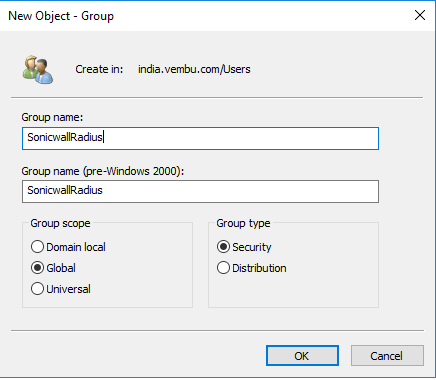
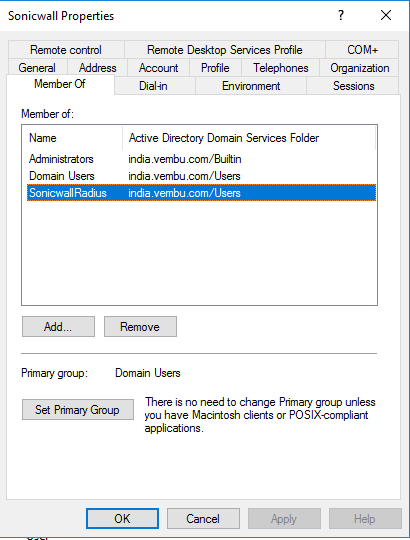
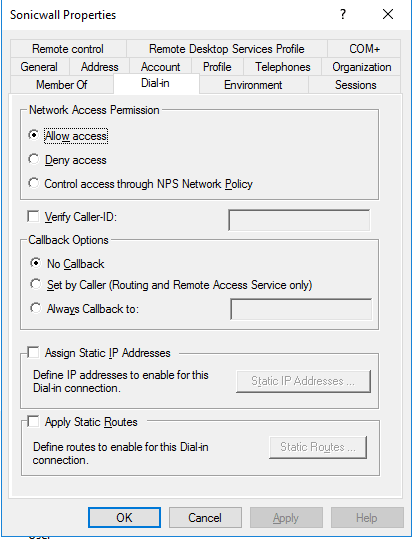
Configuring the NPS to Support RADIUS Clients
- Open Network Policy Server from Administrative Tools
- Right click on the RADIUS Clients folder and click New
- Enter a friendly name for the client and give IP or FQDN
- Enter a Shared Secret. Ten wspólny sekret będzie potrzebny później, więc zanotuj go na przyszłość
- Kliknij teraz zakładkę Advance na górze i wybierz Radius Standard z rozwijanej listy Vendor name
- Kliknij OK, aby utworzyć klienta Radius
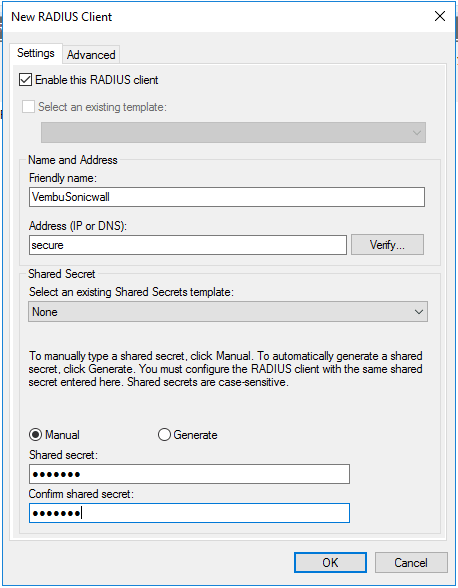
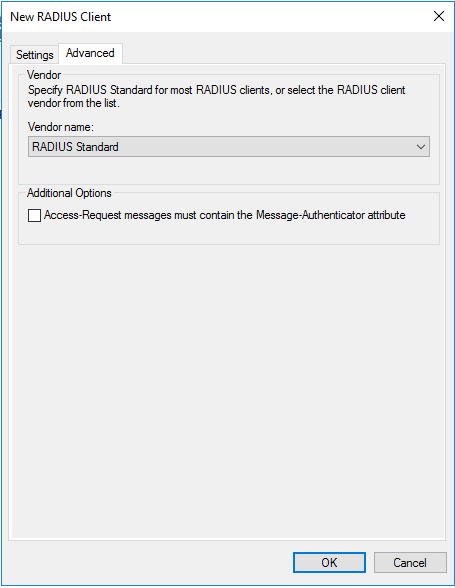
Aby skonfigurować uprawnienia dla użytkowników,
- Ekspand Policies i kliknij prawym przyciskiem myszy na Network Policies i wybierz New
- Specify a friendly Network Policy Name and select Connection Type „Remote Access Server(VPN-Dial ap)” and give Next
- In Specify Conditions page, kliknij Add i wybierz „Windows Group” i kliknij Add Group, aby dodać grupę, którą utworzyliśmy na początku
- Kliknij Next, aby określić Access Permission
- Kliknij opcję Access Granted i daj Next, aby skonfigurować Authentication Methods
- Kliknij Add i wybierz Microsoft: Secured password (EAP-MSCHAP v2) i podaj Next
- Keep Default na stronie Configure Constraints i przejdź do następnej strony
- Pass this Configure page and give Next and review the overall configurations and click Finish
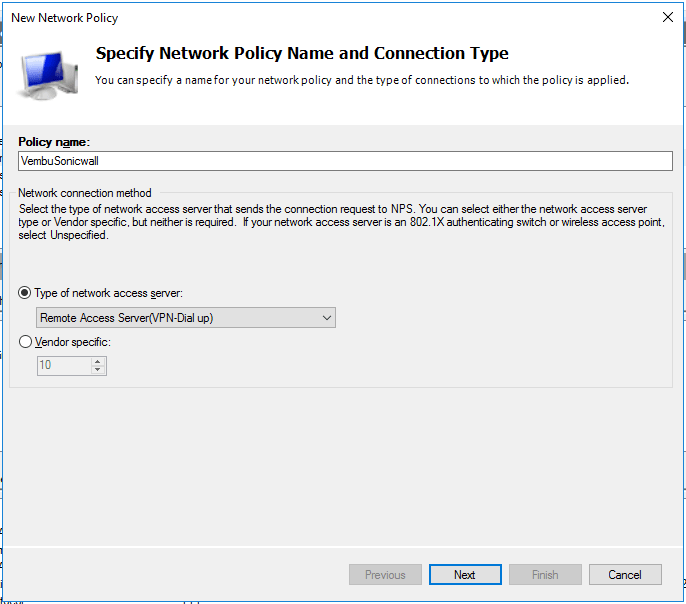
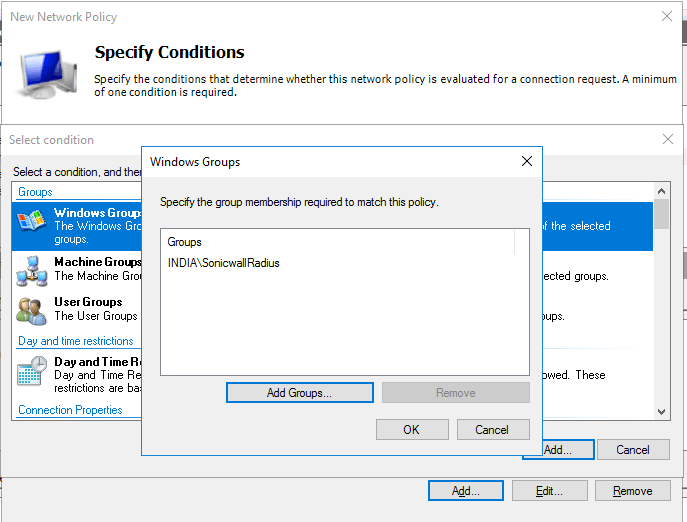
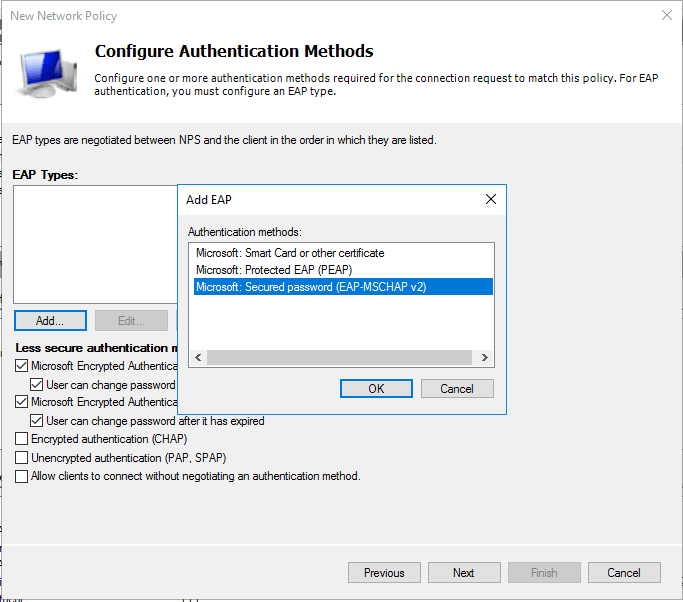
.
Teraz możemy sprawdzić ustawienia serwera Radius z poziomu zapory Sonicwall
- Zaloguj się do zapory Sonicwall w trybie konfiguracji i przejdź do zakładki Manage (Zarządzaj)
- Kliknij opcję Users (Użytkownicy) w okienku po lewej stronie i wybierz opcję Settings (Ustawienia)
- W zakładce Settings (Ustawienia), kliknij opcję Configure Radius
- Kliknij przycisk Add, wprowadź dane serwera Radius i klucz Shared Secret, a następnie zapisz je
- Po zapisaniu ustawień przejdź do karty Test, aby sprawdzić łączność z serwerem Radius
- Wybierz z listy rozwijanej pozycję Serwer Radius z listy rozwijanej i wybierz metodę uwierzytelniania do przetestowania
- Podaj poprawne dane konta użytkownika na serwerze Radius i sprawdź łączność
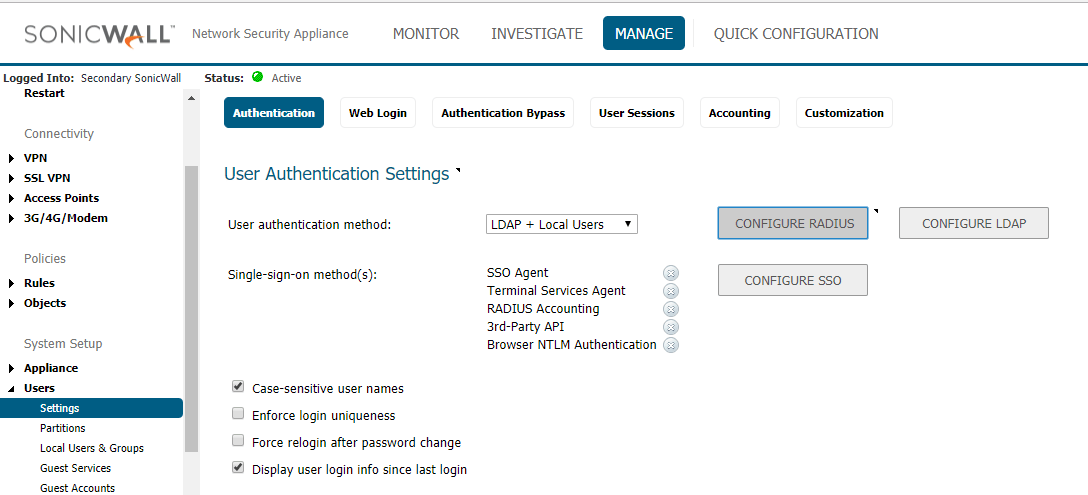
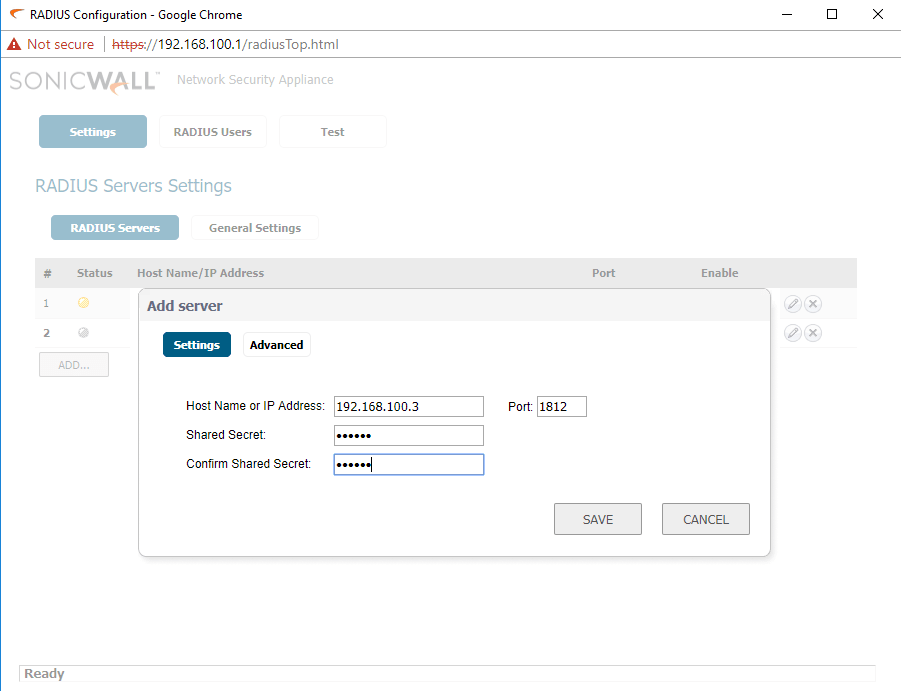

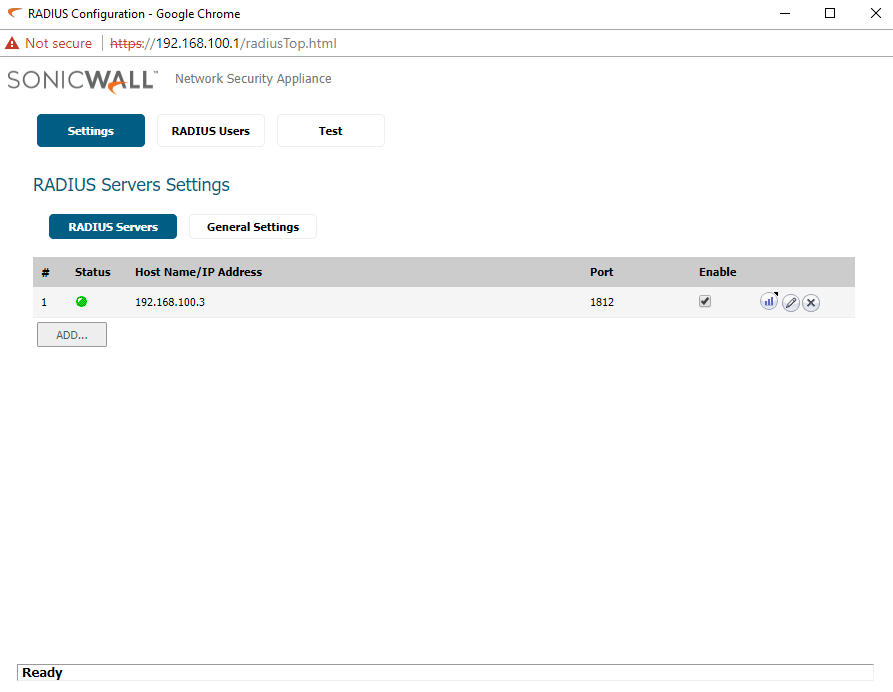
Tutaj zakończyliśmy konfigurację programu NPS, Jeśli wszystkie konfiguracje są poprawne, status testu pokaże wynik „Radius Authentication Succeeded”. Można również sprawdzić zakładkę Settings, aby potwierdzić status Radius Server. Jeśli jest on zielony, oznacza to, że komunikacja z serwerem Radius została zweryfikowana i połączenie zostało nawiązane.
Doświadcz nowoczesnej ochrony danych z najnowszym pakietem Vembu BDR Suite v3.9.0 FREE edition. Wypróbuj 30-dniową darmową wersję próbną tutaj: https://www.vembu.com/vembu-bdr-suite-download/
Masz pytania? Wyślij do nas e-mail na adres: [email protected], aby uzyskać odpowiedzi.
Śledź nasze kanały Twitter i Facebook, aby uzyskać nowe wersje, aktualizacje, wnikliwe posty i więcej.
.